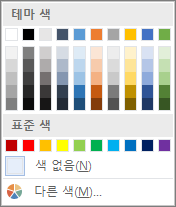표에 음영을 추가하여 문서에서 특정 행, 열, 셀 또는 표 전체를 돋보이게 만들 수 있습니다. 표에 색 음영을 추가하는 가장 쉬운 방법은 음영 메뉴를 사용하는 것입니다.
표에 음영 추가
-
변경할 셀을 선택합니다.
-
전체 테이블을 선택하려면 테이블을 클릭한 다음 왼쪽 위 모서리에서
-
행, 열, 셀 또는 셀 그룹을 선택하려면 마우스 포인터를 클릭하고 끌어 원하는 셀을 강조 표시합니다.
-
-
테이블 디자인 탭(OneNote의 테이블 탭)에서 음영 메뉴를 클릭합니다.
-
테마 색 또는 표준 색에서 원하는 음영 색을 선택합니다. 또는 다른 색 옵션을 보려면 다른 색을 클릭합니다. 색 대화 상자에 대한 자세한 내용은 색대화 상자에서 색 선택을 참조하세요.
PowerPoint의 음영 메뉴는 다음과 같은 몇 가지 추가 옵션을 제공합니다.
-
스포이드 슬라이드에서 색을 클릭하여 선택한 셀이나 셀에 해당 색을 적용합니다.
-
그림 컴퓨터 또는 인터넷 위치에서 그림을 선택하여 선택한 셀이나 셀에 추가합니다.
-
그라데이션 선택한 셀 또는 셀을 여러 기본 제공 그라데이션 중 하나로 채우거나 사용자 지정 그라데이션을 만듭니다.
-
텍스처 선택한 셀 또는 셀을 여러 기본 제공 텍스처 중 하나로 채우거나 사용자 지정 텍스처를 만듭니다.
-
테이블 배경 전체 테이블의 배경에 색이나 그림을 빠르게 적용합니다.
-
표에서 음영 제거
-
변경할 셀을 선택합니다.
-
전체 테이블을 선택하려면 테이블을 클릭한 다음 왼쪽 위 모서리에서
-
행, 열, 셀 또는 셀 그룹을 선택하려면 마우스 포인터를 클릭하고 끌어 원하는 셀을 강조 표시합니다.
-
-
테이블 디자인 탭(OneNote의 테이블 탭)에서 음영 메뉴를 클릭합니다.
-
색 없음을 클릭합니다.